如何在 macOS 上设置 MySQL 自动启动:开发人员分步指南
发布于2024-11-06
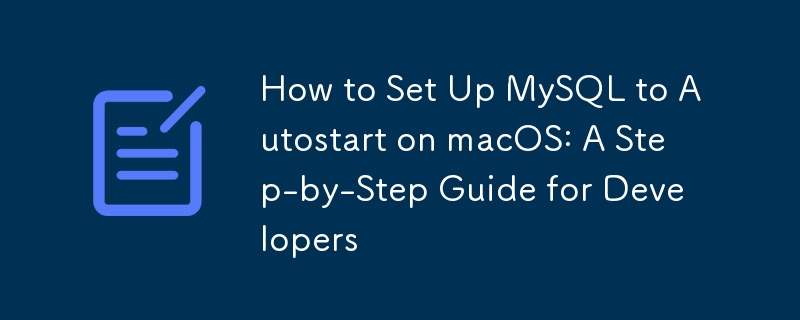
作为开发人员,我们经常发现自己在本地计算机上使用 MySQL 数据库。虽然每次系统启动时手动启动 MySQL 是可以管理的,但这可能是一项乏味的任务。在本指南中,我们将逐步介绍将 MySQL 设置为在 macOS 上自动启动的过程,从而节省您的时间并简化您的工作流程。
先决条件
在我们开始之前,请确保您已经:
- MySQL 安装在您的 macOS 系统上
- 对您的计算机的管理访问权限
问题
如果您在 macOS 上安装了 MySQL,则在使用典型的 mysql.server start 命令启动它时可能会遇到问题。您可能看到过如下错误:
zsh: command not found: mysql.server
或者尝试连接时:
ERROR 2002 (HY000): Can't connect to local MySQL server through socket '/tmp/mysql.sock' (2)
这些问题通常会出现,因为 MySQL 命令不在系统的 PATH 中,或者 MySQL 服务器未运行。
解决方案
解决方案涉及两部分:
- 使用完整路径手动启动MySQL
- 设置 MySQL 在系统启动时自动启动
第 1 部分:手动启动 MySQL
要手动启动MySQL,可以使用mysql.server脚本的完整路径:
sudo /usr/local/mysql/support-files/mysql.server start
停止MySQL:
sudo /usr/local/mysql/support-files/mysql.server stop
第 2 部分:自动启动 MySQL
为了使 MySQL 在系统启动时自动启动,我们将创建一个启动代理。方法如下:
- 创建启动代理plist文件:
sudo nano /Library/LaunchDaemons/com.mysql.mysql.plist
- 在文件中添加以下内容:
Label com.mysql.mysql ProgramArguments /usr/local/mysql/support-files/mysql.server start RunAtLoad
保存文件并退出编辑器(在 nano 中,按 Ctrl X,然后按 Y,然后 Enter)。
为plist文件设置正确的权限:
sudo chown root:wheel /Library/LaunchDaemons/com.mysql.mysql.plist sudo chmod 644 /Library/LaunchDaemons/com.mysql.mysql.plist
- 加载启动代理:
sudo launchctl load /Library/LaunchDaemons/com.mysql.mysql.plist
它是如何运作的
我们创建的启动代理告诉 macOS 在系统启动时运行 MySQL 启动脚本。以下是 plist 文件的详细信息:
- 标签:启动代理的唯一标识符
- ProgramArguments:要运行的命令(在本例中为 MySQL 启动脚本)
- RunAtLoad:告诉 macOS 在系统启动时运行它
故障排除
如果您遇到问题:
- 检查plist文件中的路径是否与您的MySQL安装位置匹配
- 确保您拥有启动 MySQL 所需的权限
- 检查 MySQL 错误日志(通常位于 /usr/local/mysql/data/[hostname].err)是否有任何启动错误
结论
通过遵循本指南,您现在已经将 MySQL 设置为在 macOS 系统上自动启动。此设置将节省您的时间并确保您的数据库在您需要时始终准备就绪。请记住,如果需要,您仍然可以使用完整路径命令手动启动和停止 MySQL。
编码愉快!
版本声明
本文转载于:https://dev.to/manojspace/autostarting-mysql-on-macos-a-comprehensive-guide-1ikm?1如有侵犯,请联系[email protected]删除
最新教程
更多>
-
 为什么我的CSS背景图像出现?故障排除:CSS背景图像未出现 ,您的背景图像尽管遵循教程说明,但您的背景图像仍未加载。图像和样式表位于相同的目录中,但背景仍然是空白的白色帆布。而不是不弃用的,您已经使用了CSS样式: bockent {背景:封闭图像文件名:背景图:url(nickcage.jpg); 如果您的html,css...编程 发布于2025-03-12
为什么我的CSS背景图像出现?故障排除:CSS背景图像未出现 ,您的背景图像尽管遵循教程说明,但您的背景图像仍未加载。图像和样式表位于相同的目录中,但背景仍然是空白的白色帆布。而不是不弃用的,您已经使用了CSS样式: bockent {背景:封闭图像文件名:背景图:url(nickcage.jpg); 如果您的html,css...编程 发布于2025-03-12 -
 我可以将加密从McRypt迁移到OpenSSL,并使用OpenSSL迁移MCRYPT加密数据?将我的加密库从mcrypt升级到openssl 问题:是否可以将我的加密库从McRypt升级到OpenSSL?如果是这样,如何?答案:是的,可以将您的Encryption库从McRypt升级到OpenSSL。可以使用openssl。附加说明: [openssl_decrypt()函数要求iv参...编程 发布于2025-03-12
我可以将加密从McRypt迁移到OpenSSL,并使用OpenSSL迁移MCRYPT加密数据?将我的加密库从mcrypt升级到openssl 问题:是否可以将我的加密库从McRypt升级到OpenSSL?如果是这样,如何?答案:是的,可以将您的Encryption库从McRypt升级到OpenSSL。可以使用openssl。附加说明: [openssl_decrypt()函数要求iv参...编程 发布于2025-03-12 -
 如何使用Java.net.urlConnection和Multipart/form-data编码使用其他参数上传文件?使用http request 上传文件上传到http server,同时也提交其他参数,java.net.net.urlconnection and Multipart/form-data Encoding是普遍的。 Here's a breakdown of the process:Mu...编程 发布于2025-03-12
如何使用Java.net.urlConnection和Multipart/form-data编码使用其他参数上传文件?使用http request 上传文件上传到http server,同时也提交其他参数,java.net.net.urlconnection and Multipart/form-data Encoding是普遍的。 Here's a breakdown of the process:Mu...编程 发布于2025-03-12 -
 \“(1)vs.(;;):编译器优化是否消除了性能差异?\”答案: 在大多数现代编译器中,while(1)和(1)和(;;)之间没有性能差异。编译器: perl: 1 输入 - > 2 2 NextState(Main 2 -E:1)V-> 3 9 Leaveloop VK/2-> A 3 toterloop(next-> 8 last-> 9 ...编程 发布于2025-03-12
\“(1)vs.(;;):编译器优化是否消除了性能差异?\”答案: 在大多数现代编译器中,while(1)和(1)和(;;)之间没有性能差异。编译器: perl: 1 输入 - > 2 2 NextState(Main 2 -E:1)V-> 3 9 Leaveloop VK/2-> A 3 toterloop(next-> 8 last-> 9 ...编程 发布于2025-03-12 -
 如何检查对象是否具有Python中的特定属性?方法来确定对象属性存在寻求一种方法来验证对象中特定属性的存在。考虑以下示例,其中尝试访问不确定属性会引起错误: >>> a = someClass() >>> A.property Trackback(最近的最新电话): 文件“ ”,第1行, AttributeError: SomeClass...编程 发布于2025-03-12
如何检查对象是否具有Python中的特定属性?方法来确定对象属性存在寻求一种方法来验证对象中特定属性的存在。考虑以下示例,其中尝试访问不确定属性会引起错误: >>> a = someClass() >>> A.property Trackback(最近的最新电话): 文件“ ”,第1行, AttributeError: SomeClass...编程 发布于2025-03-12 -
 如何使用PHP将斑点(图像)正确插入MySQL?essue VALUES('$this->image_id','file_get_contents($tmp_image)')";This code builds a string in PHP, but the function call ...编程 发布于2025-03-12
如何使用PHP将斑点(图像)正确插入MySQL?essue VALUES('$this->image_id','file_get_contents($tmp_image)')";This code builds a string in PHP, but the function call ...编程 发布于2025-03-12 -
 如何在JavaScript对象中动态设置键?在尝试为JavaScript对象创建动态键时,如何使用此Syntax jsObj['key' i] = 'example' 1;不工作。正确的方法采用方括号: jsobj ['key''i] ='example'1; 在JavaScript中,数组是一...编程 发布于2025-03-12
如何在JavaScript对象中动态设置键?在尝试为JavaScript对象创建动态键时,如何使用此Syntax jsObj['key' i] = 'example' 1;不工作。正确的方法采用方括号: jsobj ['key''i] ='example'1; 在JavaScript中,数组是一...编程 发布于2025-03-12 -
 如何干净地删除匿名JavaScript事件处理程序?删除匿名事件侦听器将匿名事件侦听器添加到元素中会提供灵活性和简单性,但是当要删除它们时,可以构成挑战,而无需替换元素本身就可以替换一个问题。 element? element.addeventlistener(event,function(){/在这里工作/},false); 要解决此问题,请考虑...编程 发布于2025-03-12
如何干净地删除匿名JavaScript事件处理程序?删除匿名事件侦听器将匿名事件侦听器添加到元素中会提供灵活性和简单性,但是当要删除它们时,可以构成挑战,而无需替换元素本身就可以替换一个问题。 element? element.addeventlistener(event,function(){/在这里工作/},false); 要解决此问题,请考虑...编程 发布于2025-03-12 -
 我如何在C#/。网中合并两个图像,以保持透明度的同时以较大图像的形式居中?在c#/。net中合并图像:综合指南 通过在各种域上组合多个域中的常见可视化的可吸引人的工作。在c#/。网络中,此合并过程涉及使用强大的图形API及其关联的类。假设您有两个图像:透明的500x500 image(imagea)和150x1150 image(Imageb)。您的目标是合并这些图像,...编程 发布于2025-03-12
我如何在C#/。网中合并两个图像,以保持透明度的同时以较大图像的形式居中?在c#/。net中合并图像:综合指南 通过在各种域上组合多个域中的常见可视化的可吸引人的工作。在c#/。网络中,此合并过程涉及使用强大的图形API及其关联的类。假设您有两个图像:透明的500x500 image(imagea)和150x1150 image(Imageb)。您的目标是合并这些图像,...编程 发布于2025-03-12 -
 版本5.6.5之前,使用current_timestamp与时间戳列的current_timestamp与时间戳列有什么限制?在时间戳列上使用current_timestamp或MySQL版本中的current_timestamp或在5.6.5 此限制源于遗留实现的关注,这些限制需要对当前的_timestamp功能进行特定的实现。 创建表`foo`( `Productid` int(10)unsigned not n...编程 发布于2025-03-12
版本5.6.5之前,使用current_timestamp与时间戳列的current_timestamp与时间戳列有什么限制?在时间戳列上使用current_timestamp或MySQL版本中的current_timestamp或在5.6.5 此限制源于遗留实现的关注,这些限制需要对当前的_timestamp功能进行特定的实现。 创建表`foo`( `Productid` int(10)unsigned not n...编程 发布于2025-03-12 -
 如何使用不同数量列的联合数据库表?合并列数不同的表 当尝试合并列数不同的数据库表时,可能会遇到挑战。一种直接的方法是在列数较少的表中,为缺失的列追加空值。 例如,考虑两个表,表 A 和表 B,其中表 A 的列数多于表 B。为了合并这些表,同时处理表 B 中缺失的列,请按照以下步骤操作: 确定表 B 中缺失的列,并将它们添加到表的末...编程 发布于2025-03-12
如何使用不同数量列的联合数据库表?合并列数不同的表 当尝试合并列数不同的数据库表时,可能会遇到挑战。一种直接的方法是在列数较少的表中,为缺失的列追加空值。 例如,考虑两个表,表 A 和表 B,其中表 A 的列数多于表 B。为了合并这些表,同时处理表 B 中缺失的列,请按照以下步骤操作: 确定表 B 中缺失的列,并将它们添加到表的末...编程 发布于2025-03-12 -
 PHP阵列键值异常:了解07和08的好奇情况PHP数组键值问题,使用07&08 在给定数月的数组中,键值07和08呈现令人困惑的行为时,就会出现一个不寻常的问题。运行print_r($月份)返回意外结果:键“ 07”丢失,而键“ 08”分配给了9月的值。此问题源于PHP对领先零的解释。当一个数字带有0(例如07或08)的前缀时,PHP将...编程 发布于2025-03-12
PHP阵列键值异常:了解07和08的好奇情况PHP数组键值问题,使用07&08 在给定数月的数组中,键值07和08呈现令人困惑的行为时,就会出现一个不寻常的问题。运行print_r($月份)返回意外结果:键“ 07”丢失,而键“ 08”分配给了9月的值。此问题源于PHP对领先零的解释。当一个数字带有0(例如07或08)的前缀时,PHP将...编程 发布于2025-03-12
学习中文
- 1 走路用中文怎么说?走路中文发音,走路中文学习
- 2 坐飞机用中文怎么说?坐飞机中文发音,坐飞机中文学习
- 3 坐火车用中文怎么说?坐火车中文发音,坐火车中文学习
- 4 坐车用中文怎么说?坐车中文发音,坐车中文学习
- 5 开车用中文怎么说?开车中文发音,开车中文学习
- 6 游泳用中文怎么说?游泳中文发音,游泳中文学习
- 7 骑自行车用中文怎么说?骑自行车中文发音,骑自行车中文学习
- 8 你好用中文怎么说?你好中文发音,你好中文学习
- 9 谢谢用中文怎么说?谢谢中文发音,谢谢中文学习
- 10 How to say goodbye in Chinese? 再见Chinese pronunciation, 再见Chinese learning

























